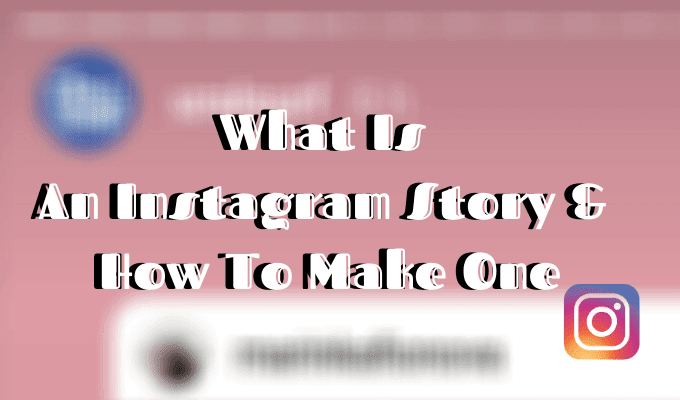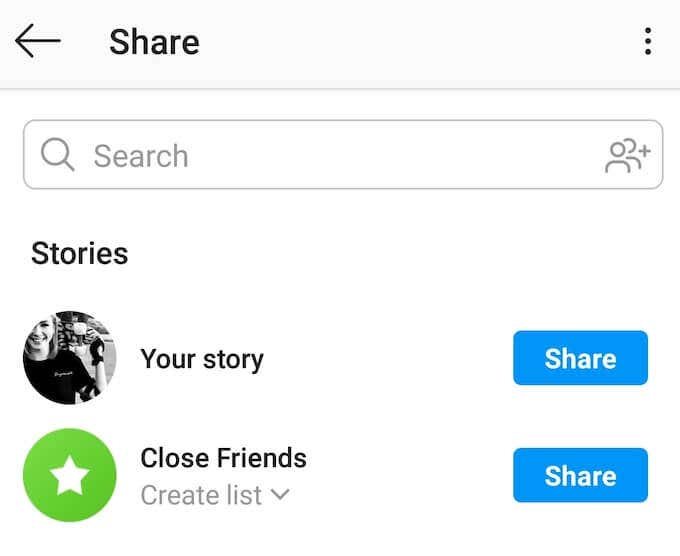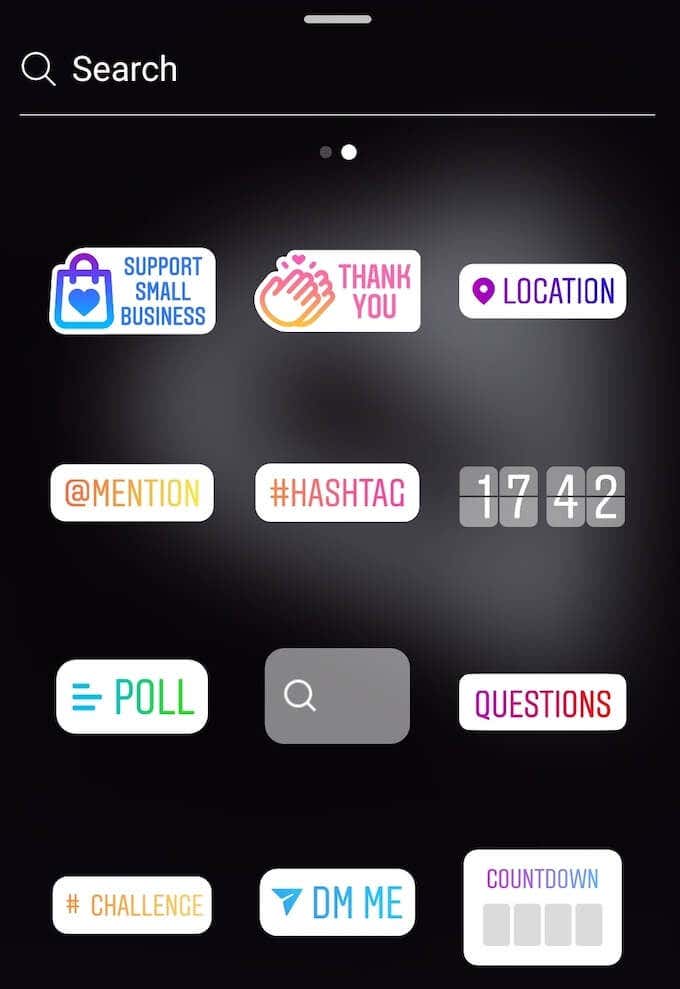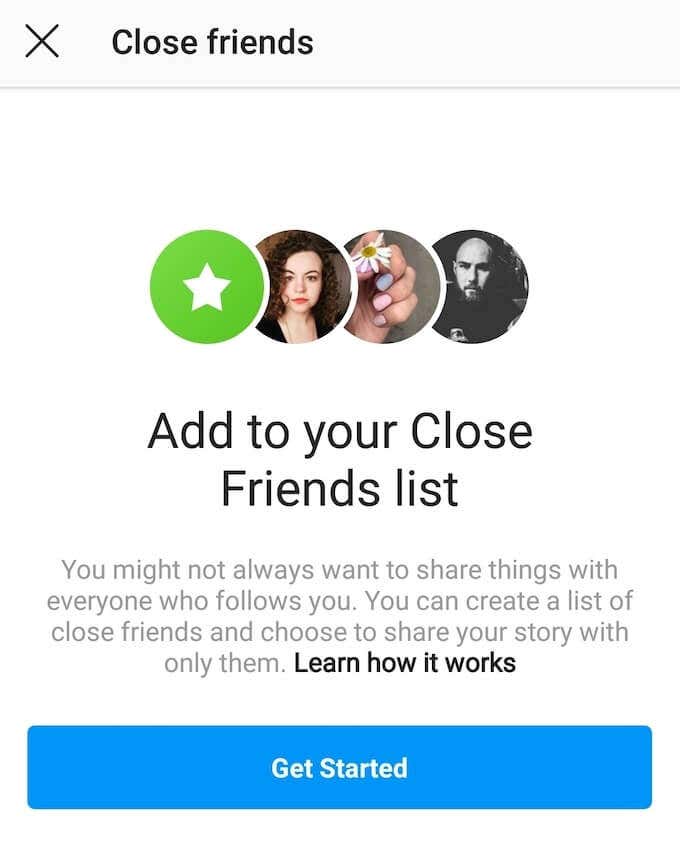虽然 Facebook 因每一次新的数据泄露和隐私丑闻(privacy scandal)而失去观众,但Instagram似乎一如既往地受欢迎。尽管这两个网络实际上是连接在一起的。
无论您是完全新手还是已经在管理多个Instagram帐户,重要的事情之一是了解什么是Instagram 故事(Instagram story)以及如何创建一个故事。
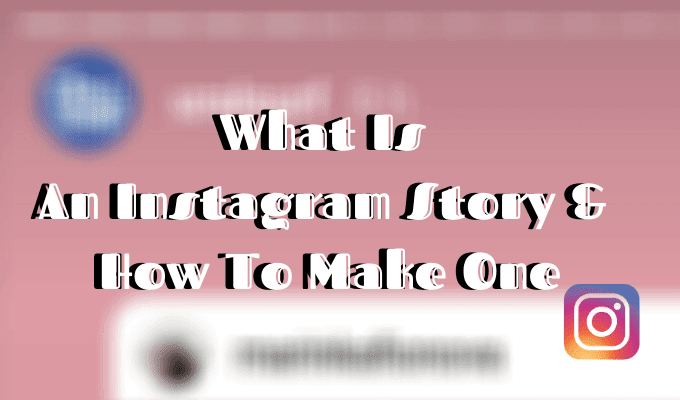
什么是 Instagram 故事?(What Is An Instagram Story?)
Instagram 快(Instagram Story)拍是最长 10 秒的临时照片或视频(photo or video),您可以将其与 Feed 分开发布。您可以发布多少个故事没有限制,它们一起形成一个幻灯片,您的任何关注者都可以查看。
故事被认为是Instagram(Instagram)最有用的功能之一。许多用户选择这种格式,而不是在他们的Instagram 个人资料(instagram profile)上发布精心挑选的图片。与您的常规帖子不同,故事(Story)将在 24 小时后消失。

如果您觉得这听起来很熟悉,那是因为Instagram Stories几乎是Snapchat 类似功能(Snapchat feature)的副本,称为My Story。除了Snapchat 隐私(Snapchat privacy)设置,您可以更好地控制您的故事。
如何制作 Instagram 故事(How To Make An Instagram Story)
创建Instagram 故事(Instagram Story)有两种方法。首先(First),在您的智能手机上,导航到应用程序的主页。然后按照以下步骤操作:

- 在左上角,找到一个带有您的个人资料图片和一个加号(plus sign)的圆圈。点击圆圈一次。

- 您现在可以使用Instagram 相机(Instagram camera)拍摄照片或视频以添加到您的故事(Story)中。要从您的画廊添加媒体,请向上滑动或点击屏幕左下角的方形图标。(square icon)

- (Edit)使用贴纸、过滤器或文本 编辑您的故事。(Story)
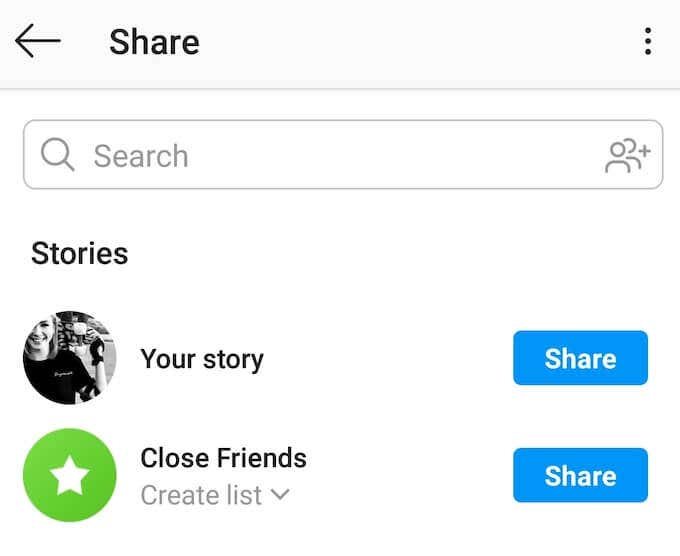
- 一旦您对最终结果感到满意,请点击屏幕左下角的“您的故事”按钮来分享您的故事。(Your Story)您还可以将故事保存到您的画廊,或通过私(Direct Messages)信发送给任何Instagram 用户(Instagram user)。
或者,您可以从应用程序的主页向右滑动,这将带您进入故事屏幕(Story screen)。然后重复上述步骤。
如何浏览 Instagram 故事(How To Navigate Through Instagram Stories)
您可以在屏幕顶部的Instagram 主页(Instagram page)上找到您关注的人的故事。浏览(Navigating)它们很简单,但可能会有所不同,具体取决于您是在PC 上还是智能手机上使用(PC or smartphone)Instagram。
在您的智能手机上,向左滑动移动到下一个用户,向右(user and right)滑动移动到前一个用户。如果您想暂停故事,您可以将手指放在照片或视频(photo or video)上。

在您的计算机上,您可以使用左右箭头来浏览您朋友的故事。
改善 Instagram 故事的技巧和窍门 (Tips And Tricks To Improve Your Instagram Stories )
Instagram上的快拍可用于宣传您的帐户或品牌(account or brand)。尽管大多数人创建故事是为了与他们的追随者分享宝贵的时刻,或者只是为了好玩。这里有一些技巧可以帮助您充分利用此功能。
使用过滤器和贴纸为您的故事增添趣味(Use Filters & Stickers To Spice Up Your Stories)
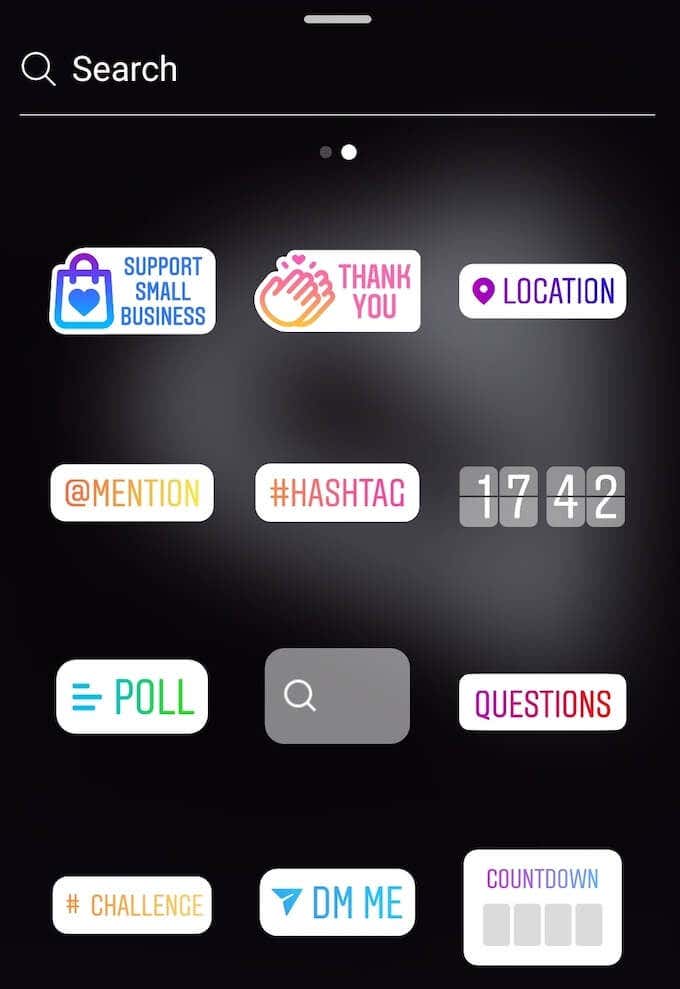
Instagram有各种工具,您可以使用这些工具让您的故事脱颖而出。它们包括绘图工具、文本和样式工具(text and style tools)、类似于您在编辑常规帖子时使用的过滤器,以及Instagram不断更新的一些贴纸。
对其他用户隐藏您的故事(Hide Your Stories From Other Users)
如果您的Instagram 个人资料(Instagram profile)是公开的,那么任何其他用户都可以看到您的故事,即使您没有关注它们。

要对特定用户隐藏您的故事,请转到Instagram设置。在您的个人资料页面(profile page)中,点击屏幕右上角(right corner)的三个水平线,然后选择设置(Settings)。

按照路径Privacy > Story,然后单击Hide story from,然后选择您不想与之共享故事的用户。
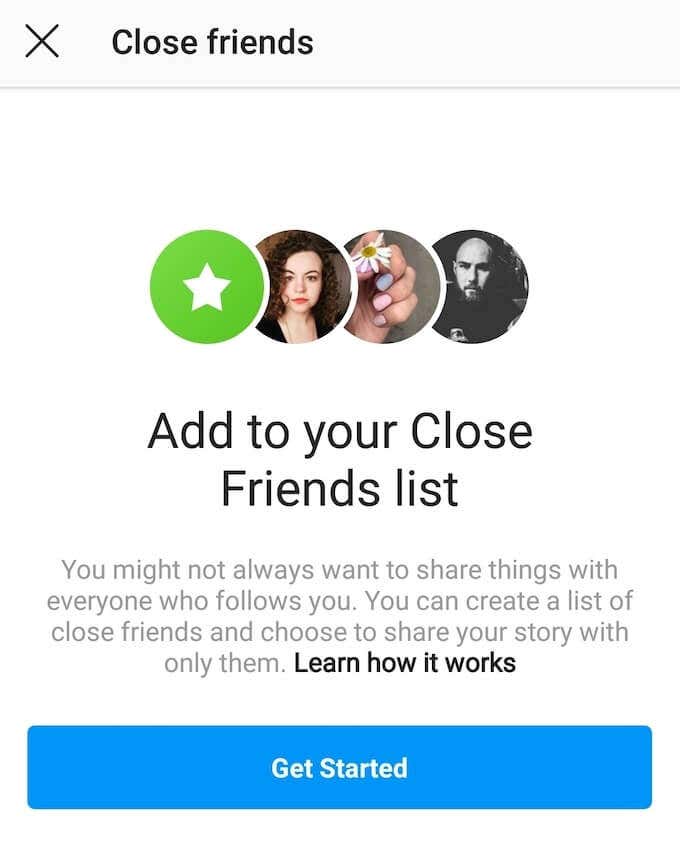
您还可以使用“密友”(Close Friends)列表仅与特定用户分享您的部分(或全部)故事。为此,请通过Instagram 隐私(Instagram privacy)设置汇总您的密友列表。之后,在发布故事时,您可以选择公开分享还是只与密友分享(Close Friends)。
管理您的故事回复 (Manage Your Story Replies )
默认情况下,任何可以看到您的故事的人也可以通过直接消息回复他们。但是,您可以更改设置以阻止某些用户向您发送消息回复。

为此,请遵循相同的路径:Instagram设置(Settings)>隐私(Privacy)>故事(Story)。向下滚动,直到您看到Allow message reply(Allow message replies)。然后选择以下三个选项之一:所有人(Everyone)、您关注(People you follow)的人和关闭(Off)以完全删除该功能。
重新发布另一个用户的 Instagram 故事(Repost Another User’s Instagram Story)

Instagram允许您重新发布其他人的故事并与您的关注者分享。但是,在执行此操作之前,请确保满足以下要求:
- 您从中转发故事的帐户设置为Public。
- 您要转发其故事的用户已启用Instagram 故事(Instagram story)共享。
- 你被标记在故事中。
当其他用户在他们的故事中标记(user tags)您时,您将收到DM 通知(DM notification)。如果满足上述要求,您还将在消息中获得一个链接,说明Add This to Your Story。单击(Click)链接将故事重新分享到您的Instagram 故事(Stories)。
掌握 Instagram 故事 (Master Instagram Stories )
这些只是您需要了解的有关Instagram Stories的基础知识。Instagram一直在发展并添加新功能。确保您跟上并掌握网络引入的新更新。
您是使用Instagram Stories还是更喜欢通过传统帖子分享您的内容?在下面的评论中与我们 分享您的Instagram 知识。(Instagram knowledge)
What Is An Instagram Story & How To Make One
While Facebook’s been losing audience with every new datа leak and privacy scandal, Instagram seems to be as popular as ever. All in spite of the two networks being practically linked together.
Whether you’re a total newby or are already managing multiple Instagram accounts, one of the essential things to know is what is an Instagram story and how to create one.
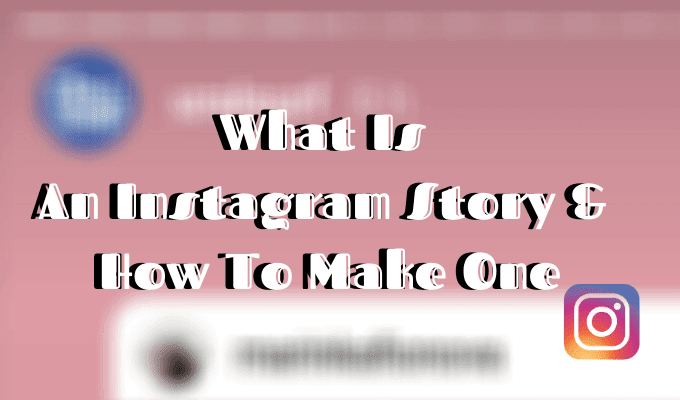
What Is An Instagram Story?
An Instagram Story is a temporary photo or video of up to 10 sec that you can post separately from your feed. There’s no limit to how many stories you can post, and together they form a slideshow that any of your followers can view.
Stories are considered one of the most useful features of Instagram. Many users choose this format instead of posting single carefully selected pictures on their instagram profile. Unlike your regular posts, a Story will disappear after 24 hours.

If you think this sounds familiar, that’s because Instagram Stories is pretty much a copy of a similar Snapchat feature called My Story. Except Snapchat privacy settings give you more control over your Stories.
How To Make An Instagram Story
There are two ways to create an Instagram Story. First, on your smartphone, navigate to the main page of the app. Then follow these steps:

- In the upper-left corner, find a circle with your profile picture and a plus sign on it. Tap on the circle once.

- You can now use the Instagram camera to take a photo or a video to add to your Story. To add media from your gallery, swipe up or tap the square icon in the lower-left corner of the screen.

- Edit your Story using stickers, filters, or text.
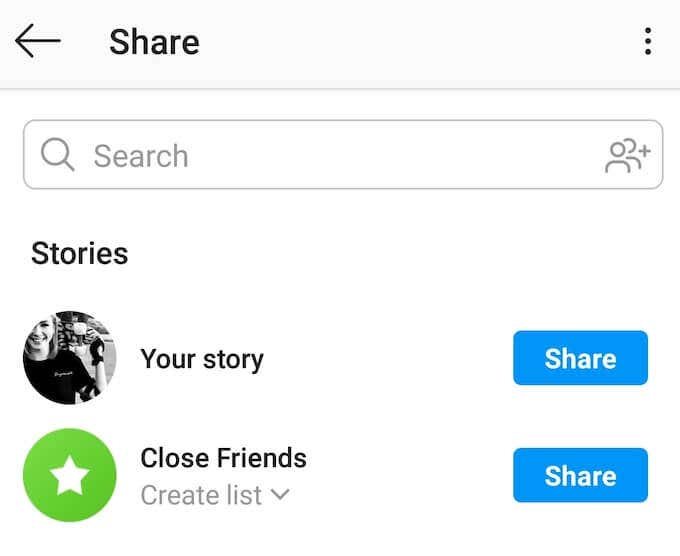
- Once you’re happy with the final result, tap the Your Story button in the lower-left corner of the screen to share your story. You can also save the story to your gallery, or send it to any Instagram user via Direct Messages.
Alternatively, you can swipe right from the main page of the app and that will take you to the Story screen. Then repeat the steps above.
How To Navigate Through Instagram Stories
You can find the Stories of the people you follow on the main Instagram page in the top part of the screen. Navigating through them is simple, but can vary depending on whether you’re using Instagram on your PC or smartphone.
On your smartphone, swipe left to move to the next user and right to go to the previous one. If you want to pause a story, you can do it by holding your finger on the photo or video.

On your computer, you can use left and right arrows to navigate through your friends’ Stories.
Tips And Tricks To Improve Your Instagram Stories
Stories on Instagram can be used to promote your account or brand. Though most people create stories to share valuable moments with their followers or just for fun. Here are a few tips that will help you make the most out of this feature.
Use Filters & Stickers To Spice Up Your Stories
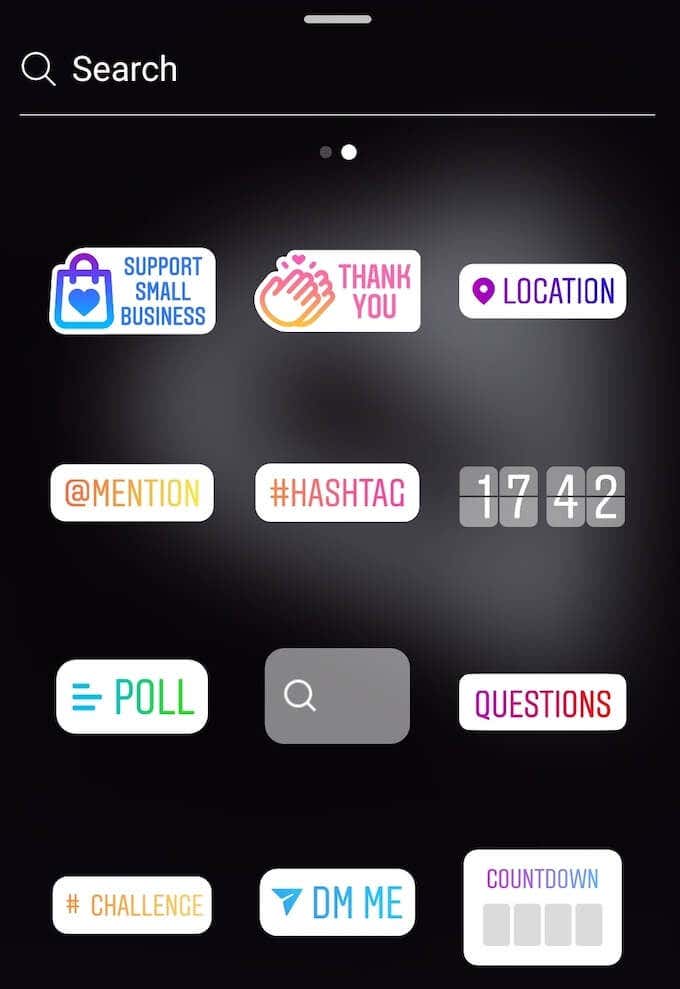
Instagram has various tools that you can use to make your stories stand out. They include drawing tools, text and style tools, filters similar to the ones you use when editing regular posts, and a number of stickers that Instagram constantly updates.
Hide Your Stories From Other Users
If your Instagram profile is public, then any other user can see your stories, even if you don’t follow them.

To hide your stories from specific users, go to Instagram settings. From your profile page, tap on the three horizontal lines in the top right corner of the screen, then select Settings.

Follow the path Privacy > Story, then click Hide story from, and select the users that you don’t want to share your stories with.
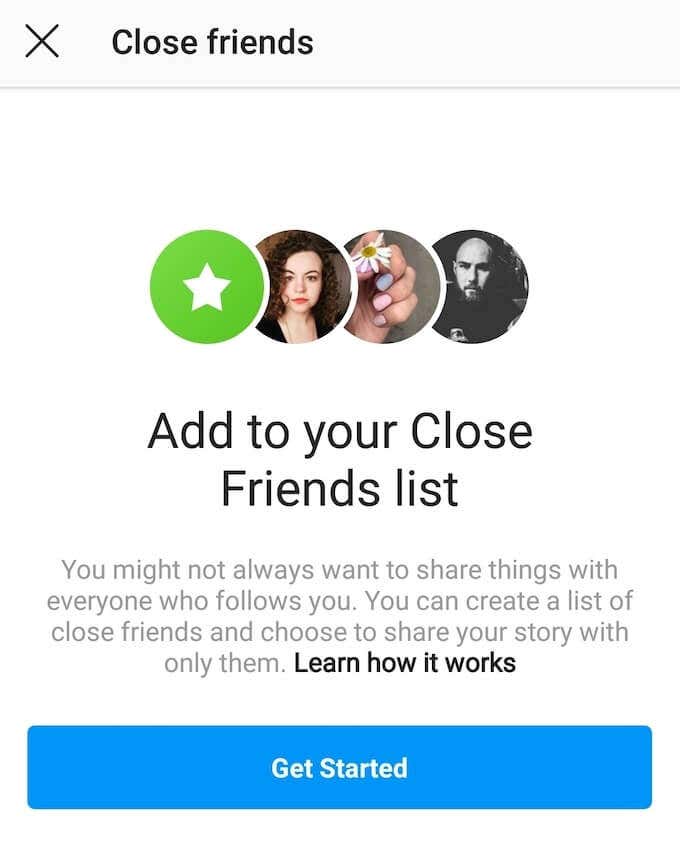
You can also use the Close Friends list to share some (or all) of your stories with specific users only. In order to do that, put together the list of your close friends via the Instagram privacy settings. After that, when posting a story, you’ll get a choice of sharing it publicly or with your Close Friends only.
Manage Your Story Replies
By default, anyone who can see your stories can also reply to them via direct message. However, you can change the settings to prevent certain users from sending you message replies.

In order to do that, follow the same path: Instagram Settings > Privacy > Story. Scroll down until you see Allow message replies. Then choose one of the three options: Everyone, People you follow, and Off to remove the function altogether.
Repost Another User’s Instagram Story

Instagram allows you to repost someone else’s stories and share them with your followers. However, before you do that, make sure the following requirements are met:
- The account that you’re reposting the story from is set to Public.
- The user whose story you’re reposting has Instagram story sharing enabled.
- You’re tagged in the story.
When another user tags you in their story, you’ll receive a DM notification. If the above-mentioned requirements are met, you’ll also get a link in the message saying Add This to Your Story. Click on the link to re-share the story to your Instagram Stories.
Master Instagram Stories
Those are just the basics that you need to know about Instagram Stories. Instagram is always evolving and adding new features. Make sure you keep up and stay on top of the new updates the network introduces.
Do you use Instagram Stories or do you prefer sharing your content via traditional posts instead? Share your Instagram knowledge with us in the comments below.